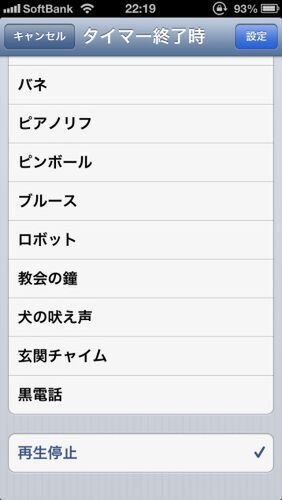富士見iPhoneクラブのメンバーが、iPhoneのちょっとした使いこなしテクを毎回紹介していく。iPhone上級者なら「なにを今さら…」と思うかもしれないが、案外知らなかったり、使っていなかったりするネタもあるかもしれないぞ。
寝ても覚めてもiPhoneというiPhoneクラブの皆さんは、文字通り寝るまでiPhoneを触っているということもしばしばである。そのため、ネットサーフィンやゲーム中に寝て、気づいたら朝という、いわゆる“寝落ち”もよくある話。
それ自体は自業自得なのだが、問題は一晩中iPhoneがつけっぱなしになっているということだ。自動で画面ロックをする設定にしていても、アプリ使用中では動作しない場合もあったり、音楽系のアプリならバックグラウンドで再生し続けるものもある。つまり、起きたらバッテリーがもうわずか……ということになりかねない。充電しようにも職場や学校などに出かけることを考えれば、時間の余裕などあるわけもない。さすがにしょっちゅう寝落ちするというわけではないにしても、「寝落ちしたらバッテリーが切れてるのは嫌だな」と思う人は少なくないだろう。
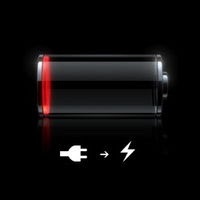
寝落ちして、朝起きたらこの画面。絶望はでかい
そんな時に利用するのは、「時計」アプリのタイマー機能である。タイマー機能は指定した時間がたつと、サウンド(着信音)を鳴らしてくれるというもので、使っている人も多いはず。そのタイマーで鳴らす音を選ぶ際、一番下に「再生停止」という項目がある。これを設定すると、指定した時間が経過したとき、自動でロック画面になるのだ。
「再生停止」は「ミュージック」アプリなどを鳴らしているときなどにも使える機能で、テレビなどに付いている「スリープ」機能だと同じと思えばいい。これを設定しておければ、時間が来たら自動で画面をロックしてくれるので、電池の消費を最小限に防げるのだ。
このテクを使っている覆面:カリーさん

自分のようにいつでもiPhoneを触っていると、気がつけば寝落ちで朝でしたということもたびたび。そういうときにゲームなどをしていると、一晩中iPhoneが点きっぱなしになっているわけで、電池消費もえらいことに……。寝そうなときはこの「タイマー」の一手間で、iPhoneの画面ロックがかかるようにするべし。

この連載の記事
-
第223回
iPhone
iPhoneクラブがiPhone 6sを語る! 当然今年も買うよね! -
第222回
iPhone
iPhone 6と6 Plusでまだ迷ってる? 両ユーザーが討論 -
第221回
iPhone
iPad Air 2かiPad mini 3は買う? iPhoneクラブがまた集合 -
第220回
iPhone
iOS 8でバッテリーを消耗させているアプリを確認する -
第219回
iPhone
iOS 8なら、カギカッコや日付・時刻の入力がとにかくラク -
第218回
iPhone
iPhoneクラブもiPhone 6 Plusをゲット! 使った感想は? -
第217回
iPhone
iPhoneクラブがiPhone 6/6 Plusを語る! 買うのはどっち!? -
第216回
iPhone
使ってる? iPhoneで辞書を引くのは超カンタン -
第215回
iPhone
iPhoneで写真に文字を入れたいなら「Hihumi」が便利 -
第214回
iPhone
iPhone 5sをリアル紛失! そのとき覆面が取った行動は…… -
第213回
iPhone
iOS 7ならロック画面でもタイマーの残り時間を確認できる - この連載の一覧へ